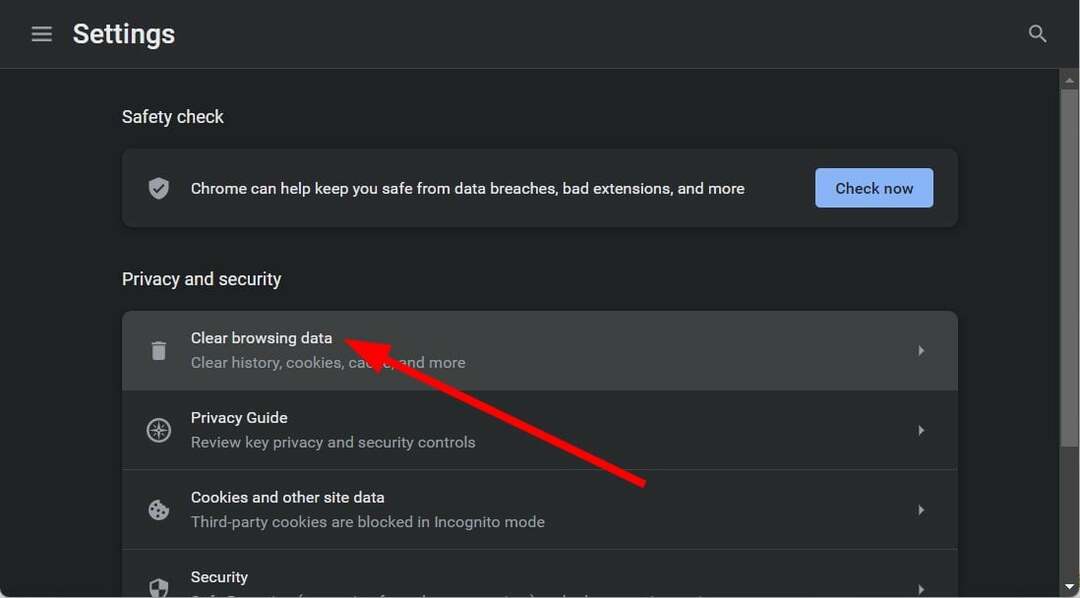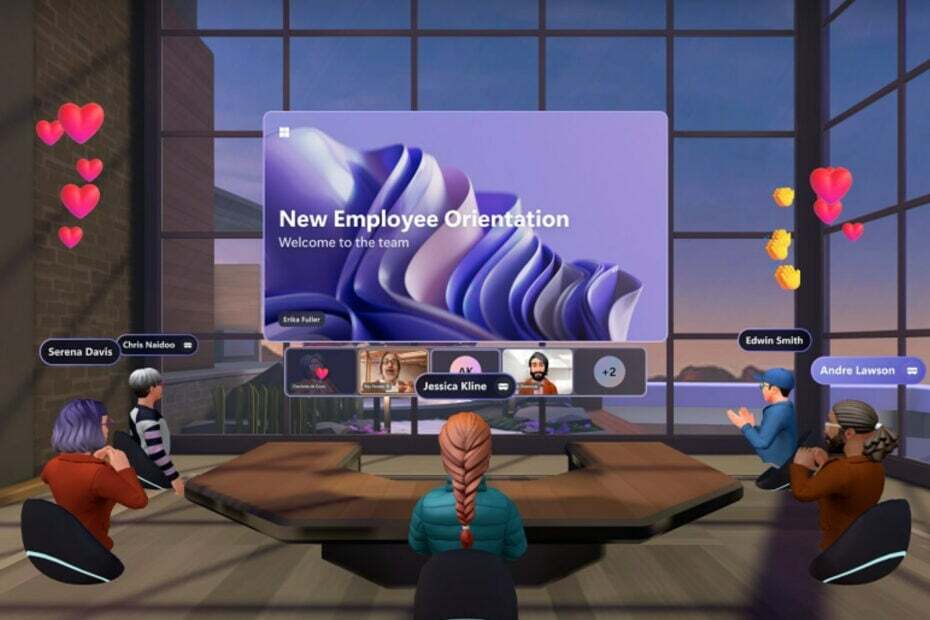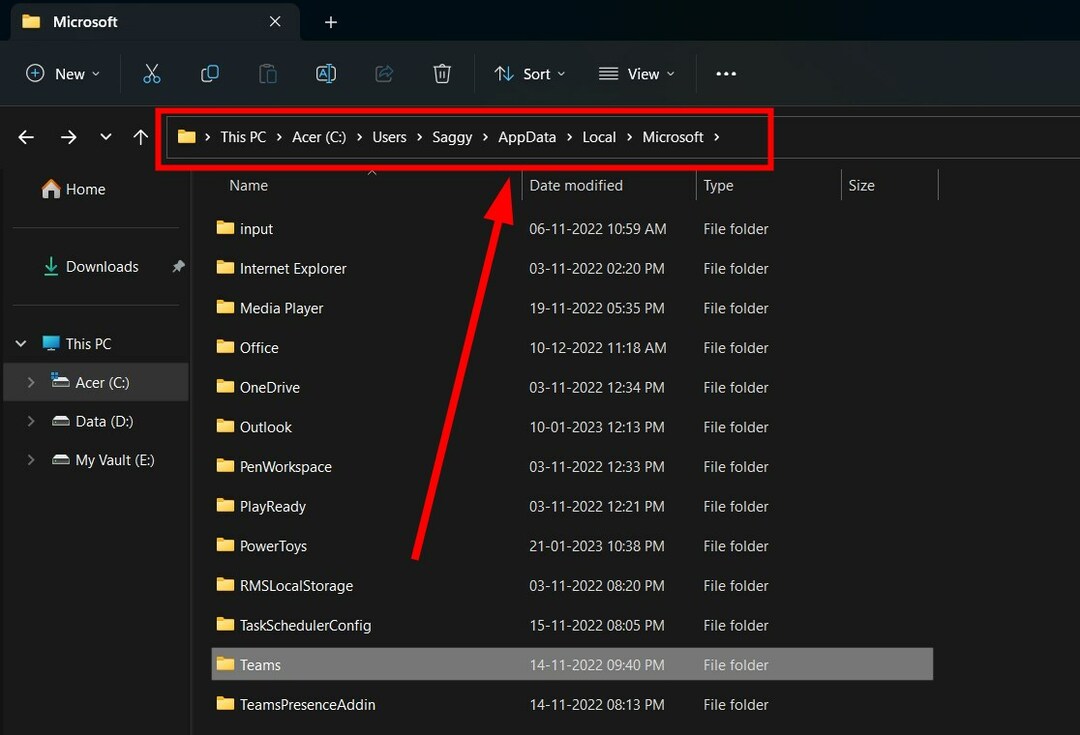조직 메시지는 5월 31일에 일반적으로 사용할 수 있습니다.
- 이번 주부터 조직 메시지를 보낼 수 있습니다.
- 최신 Windows 11 버전이 설치되어 있는지 확인하십시오.
- 이것은 특히 당신이 관리자라면 매우 반가운 기능입니다.

엑스다운로드 파일을 클릭하여 설치
- Restoro PC 수리 도구 다운로드 특허 기술로 제공되는 (특허 가능 여기).
- 딸깍 하는 소리 스캔 시작 PC 문제를 일으킬 수 있는 Windows 문제를 찾습니다.
- 딸깍 하는 소리 모두 고쳐주세요 컴퓨터의 보안 및 성능에 영향을 미치는 문제를 해결합니다.
- Restoro가 다운로드되었습니다. 0 이번 달 독자 여러분.
Microsoft의 매우 중요한 한 주 후, Windows 사용자는 곧 Windows 11에서 조직 메시지를 보낼 수 있습니다.
레드몬드에 본사를 둔 기술 대기업은 5월 31일 이 기능의 출시를 발표했으며 많은 업데이트와 개선 사항이 함께 제공됩니다.
Windows 11에서 조직 메시지를 편집하고 예약할 수 있습니다. 또한 15개 언어로 메시지를 전달할 수 있으며 완전히 사용자 정의 가능한 URL 링크를 구성할 수도 있습니다.
조직 메시지는 다음에 대해서만 지원되므로 OS가 최신 버전으로 업데이트되었는지 확인하십시오. Windows 11, 버전 22H2를 실행하는 장치, 그리고 나중에.
더 이상 고민하지 않고 시작하겠습니다.
Windows 11에서 조직 메시지를 보내는 방법은 다음과 같습니다.
- 당신의 Microsoft Intune 관리 센터 프로필
- 거기에 도착하면 아래로 향하십시오. 최종 사용자 경험 패널 및 선택 조직 메시지

- 클릭 메시지을 누른 다음 만들다 단추. ㅏ 메시지 만들기 패널이 오른쪽에 나타납니다.

- 여기서 볼 수 있듯이 필요에 따라 메시지를 사용자 지정하기 시작할 수 있습니다.

- 메시지에 이름을 지정하고 조직의 로고를 삽입하고 URL 등을 지정할 수 있습니다.

- 메시지를 심층적으로 예약할 수 있습니다.

- 범위 패널에서 관리 그룹의 구성원을 지정하여 조직 메시지를 보거나 편집 또는 삭제할 수 있습니다.

- 과제 패널에서 메시지를 보낼 그룹을 선택할 수 있습니다.

- 마지막으로 검토+만들기 패널에서 메시지를 예약하기 전에 검토할 수 있습니다.

메시지를 작성하기 전에 몇 가지 중요한 파일이 필요합니다. 브랜드 메시지의 경우 다음이 필요합니다.
- 투명한 배경을 가진 PNG 형식의 세 가지 크기의 조직 로고
- 48 x 48픽셀(알림 영역의 메시지용)
- 64 x 64픽셀(작업 표시줄에 첨부된 메시지용)
- 50 x 50픽셀 또는 50 x 100픽셀(시작하기 앱 메시지용)
- 메시지 기능이 링크인 경우 URL이 다음을 사용하는지 확인하십시오. 확인된 Azure AD 사용자 지정 도메인 이름.
이 기능에 대해 어떻게 생각하세요? 도움이 될까요? 아래 의견란에 알려주십시오.
여전히 문제가 있습니까? 이 도구로 문제를 해결하세요.
후원
위의 조언으로 문제가 해결되지 않으면 PC에서 더 심각한 Windows 문제가 발생할 수 있습니다. 추천합니다 이 PC 수리 도구 다운로드 (TrustPilot.com에서 우수 등급으로 평가됨) 쉽게 해결할 수 있습니다. 설치 후 다음을 클릭하기만 하면 됩니다. 스캔 시작 버튼을 누른 다음 모두 고쳐주세요.